Comment transférer les données d'un PC à l'autre en Windows
Gerald Slane veut savoir comment déplacer les données et les paramètres de son nouveau PC basé sur Windows 7.
Windows 7 est livré avec un outil de migration assez bon - certainement mieux que les versions XP ou Vista - mais ce n'est pas parfait. Je ne vais pas vous donner d'instructions pas à pas (c'est très intuitif et vous n'en avez pas besoin), mais je vais vous aider à travers les grandes décisions et les pièges.
Mais d'abord, vous devez faire vos fichiers cachés et les dossiers visibles sur le vieux PC (je vais vous dire pourquoi dans un petit moment). Ouvrez l'Explorateur Windows et, si vous utilisez XP , sélectionnez Outils, puis Options des dossiers. Si vous utilisez Vista , sélectionnez Organiser, puis Options de dossier et de recherche. Sous OS , cliquez sur l'onglet Affichage, sélectionnez Afficher les fichiers cachés et dossiers (ou Afficher les fichiers, dossiers et lecteurs cachés), et cliquez sur OK.
[Autres lectures: Nos meilleures astuces et astuces Windows 10]Vous êtes maintenant prêt à démarrer.
Sur le nouveau PC, sélectionnez Démarrer, Tous les programmes, Accessoires, Outils système, et Transfert facile Windows. Ou vous pouvez il suffit de sélectionner Démarrer, taper transférer facilement , puis appuyer sur ENTER pour lancer le programme.
Le programme vous demandera comment vous voulez transférer des articles, et offrir trois options. Voici ce que vous devez savoir sur eux:
Réseau: C'est de loin l'option la plus facile, à condition que vous ayez les deux ordinateurs sur un réseau et qu'ils puissent accéder les uns aux autres. Sinon, oubliez-le.
Câble de transfert facile: Plusieurs entreprises fabriquent des câbles USB spécialement pour le

Disque dur externe ou lecteur flash: Cette solution sneakernet est l'option la plus lente, car vous devez tout copier deux fois. Mais si vous n'avez pas de réseau, vous ne voulez pas acheter un câble, et disposez d'un disque dur externe avec beaucoup d'espace libre (oubliez le lecteur flash, il ne sera pas assez grand), c'est quand même assez simple.
Lorsque vous aurez pris cette décision, la version de Easy Transfer en cours d'exécution sur votre nouveau PC vous aidera à en obtenir une autre sur l'ancien. Ensuite, il va scanner l'ancien PC et décider ce qui doit être transféré.
Et c'est là que le programme ne fonctionne pas comme il se doit. Il sélectionne tous les fichiers et dossiers évidents (documents, musique, etc.) pour la copie, mais il manque presque tout dans les dossiers appdata. Voici ce qu'il faut faire:

Vous devrez cocher un ou deux dossiers dans la boîte de dialogue résultante. Si votre ancien PC exécute XP,

Cliquez sur Enregistrer et continuez avec l'assistant. Lorsque le transfert est terminé, le programme vous donnera une liste des fichiers transférés, et un autre des programmes installés sur l'ancienne machine mais pas sur la nouvelle. Vous devez installer au moins certains de ces programmes. Vous pouvez revenir à ces listes en lançant le programme Windows Easy Transfer Reports.
Ajoutez vos commentaires à cet article ci-dessous. Si vous avez d'autres questions techniques, envoyez-les moi par courrier électronique à [email protected] ou postez-les à une communauté de personnes utiles sur le forum PCW Answer Line.
Planifiez votre migration vers un nouveau PC
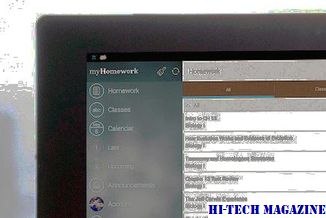
Vous êtes prêt à passer à de nouvelles recherches? Voici une stratégie pour rendre votre migration rapide et indolore.
PCmover simplifie la migration vers 7

Transférez vos documents, paramètres et programmes vers une nouvelle installation du système d'exploitation (y compris Windows 7) à l'aide d'utilitaires pratiques PCmover Professional.
Migration vers Windows 7: touches finales

Maintenant que nous avons installé Windows 7 sur une nouvelle partition, il est temps de copier les fichiers iTunes et les données importantes







